机械师笔记本装win10正式版系统图文教程
分类:windows7教程 发布时间:2017-03-09 13:00:00
有些朋友问机械师笔记本装win10要怎么去操作,既然windows之家小编看到了这个问题,就没理由置之不理,所以今天就要给大家带来机械师笔记本装win10正式版系统图文教程!既然是图文教程,就不能光小编一个人在这里说说说,还是得靠图说话,正所谓没图你说个杰宝,一起来看看吧!
首先我们把制作后的U盘启动盘插入电脑的USB插口,并在开机画面出现的时候按下快捷启动键“F12”,进入启动项窗口。
看到启动项页面后,选择U盘启动,并按下回车键确定执行。
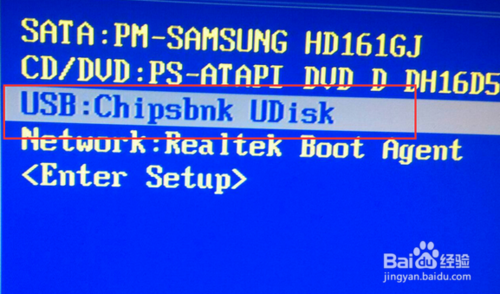
机械师笔记本装win10正式版系统图文教程图1
进入到U盘装机大师主菜单界面后,选中“【03】启动Win8PE装机维护版(新机器)”。

机械师笔记本装win10正式版系统图文教程图2
双击打开“PE一键装机”软件,这个时候软件会自动提取之前储存在GHO目录下的GHO文件,当看到弹跳出的窗口后,直接点击“确定”就可以了。
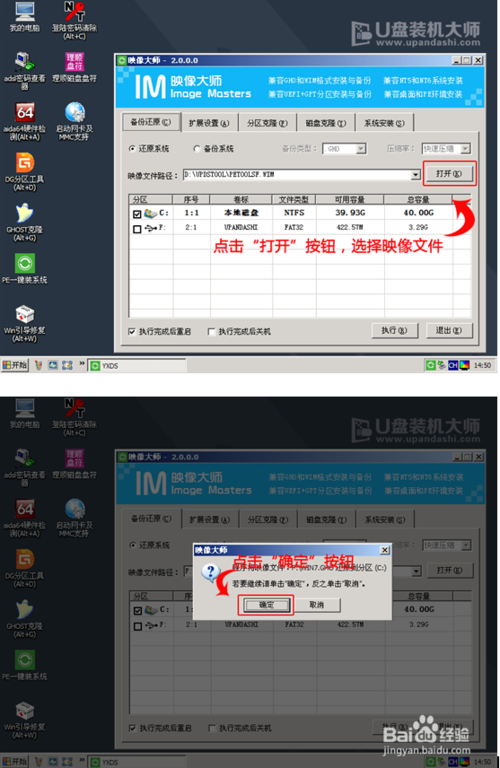
机械师笔记本装win10正式版系统图文教程图3
这个时候,系统会自动解压GHO文件,我们不需要任何操作。当看到页面中弹跳出窗口的时候,只需要点击“立即重启”就可以了。
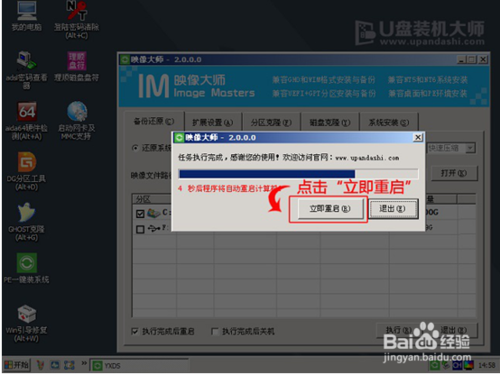
机械师笔记本装win10正式版系统图文教程图4
待到电脑重启的时候,就可以安全删除U盘了,系统便会自动安装win10系统,直到进入win10桌面就完成了。
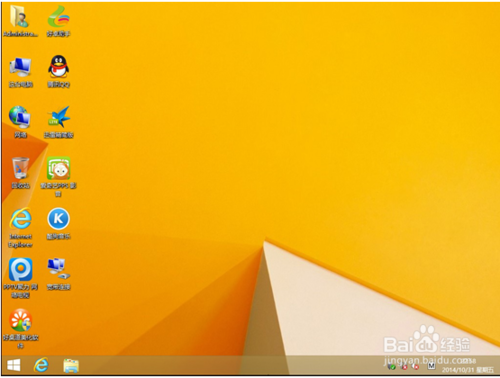
机械师笔记本装win10正式版系统图文教程图5
关于机械师笔记本装win10正式版系统图文教程小编就介绍到这里了,大家可以通过windows10系统下载镜像文件来重装win10系统,这也算是一个非常不错的教程了,各个步骤都非常清楚,深入浅出就像某种运动,大家重装完系统之后一定也能够感到心情愉快,仿佛要上天。






 立即下载
立即下载







 魔法猪一健重装系统win10
魔法猪一健重装系统win10
 装机吧重装系统win10
装机吧重装系统win10
 系统之家一键重装
系统之家一键重装
 小白重装win10
小白重装win10
 杜特门窗管家 v1.2.31 官方版 - 专业的门窗管理工具,提升您的家居安全
杜特门窗管家 v1.2.31 官方版 - 专业的门窗管理工具,提升您的家居安全 免费下载DreamPlan(房屋设计软件) v6.80,打造梦想家园
免费下载DreamPlan(房屋设计软件) v6.80,打造梦想家园 全新升级!门窗天使 v2021官方版,保护您的家居安全
全新升级!门窗天使 v2021官方版,保护您的家居安全 创想3D家居设计 v2.0.0全新升级版,打造您的梦想家居
创想3D家居设计 v2.0.0全新升级版,打造您的梦想家居 全新升级!三维家3D云设计软件v2.2.0,打造您的梦想家园!
全新升级!三维家3D云设计软件v2.2.0,打造您的梦想家园! 全新升级!Sweet Home 3D官方版v7.0.2,打造梦想家园的室内装潢设计软件
全新升级!Sweet Home 3D官方版v7.0.2,打造梦想家园的室内装潢设计软件 优化后的标题
优化后的标题 最新版躺平设
最新版躺平设 每平每屋设计
每平每屋设计 [pCon planne
[pCon planne Ehome室内设
Ehome室内设 家居设计软件
家居设计软件 微信公众号
微信公众号

 抖音号
抖音号

 联系我们
联系我们
 常见问题
常见问题



